Oktatóanyag: HTTPS-végpont hozzáadása Service Fabric-alkalmazásokhoz a Kestrel használatával
Ez az oktatóanyag egy sorozat harmadik része. Megtudhatja, hogyan vehet fel HTTPS-végpontot az Azure Service Fabricben futó ASP.NET Core szolgáltatásban. Ha végzett, egy olyan szavazóalkalmazással rendelkezik, amely https-kompatibilis ASP.NET Core webes előtérrel rendelkezik, amely a 443-as porton figyel. Ha nem szeretné manuálisan létrehozni a szavazóalkalmazást az oktatóanyag-sorozat első részében, letöltheti a forráskódot a befejezett alkalmazás lekéréséhez.
Ebben az oktatóanyagban az alábbiakkal fog megismerkedni:
- HTTPS-végpont meghatározása a szolgáltatásban
- A Kestrel beállítása HTTPS használatára
- A TLS/SSL-tanúsítvány telepítése a távoli fürtcsomópontokra
- A NetworkService hozzáférésének biztosítása a tanúsítvány titkos kulcsához
- A 443-as port megnyitása az Azure Load Balancerben
- Az alkalmazás üzembe helyezése egy távoli fürtön
Az oktatóanyag-sorozat bemutatja, hogyan:
- .NET Service Fabric-alkalmazás létrehozása
- Az alkalmazás üzembe helyezése egy távoli fürtön
- HTTPS-végpont hozzáadása egy ASP.NET Core előtér-szolgáltatáshoz (ez az oktatóanyag)
- CI/CD konfigurálása az Azure Pipelines használatával
- Figyelés és diagnosztika beállítása az alkalmazáshoz
Feljegyzés
Javasoljuk, hogy az Azure Az PowerShell modult használja az Azure-ral való interakcióhoz. Első lépésként tekintse meg az Azure PowerShell telepítését ismertető témakört. Az Az PowerShell-modulra történő migrálás részleteiről lásd: Az Azure PowerShell migrálása az AzureRM modulból az Az modulba.
Előfeltételek
Az oktatóanyag elkezdése előtt:
- Ha nem rendelkezik Azure-előfizetéssel, hozzon létre egy ingyenes fiókot.
- Telepítse a Visual Studio 2019 16.5-ös vagy újabb verzióját, beleértve az Azure fejlesztési számítási feladatát, valamint a ASP.NET és a webfejlesztési számítási feladatot.
- A Service Fabric SDK telepítése.
Tanúsítvány lekérése vagy önaláírt fejlesztési tanúsítvány létrehozása
Éles alkalmazásokhoz használjon hitelesítésszolgáltatói (CA-) tanúsítványt. Fejlesztési és tesztelési célok érdekében létrehozhat és használhat önaláírt tanúsítványt. A Service Fabric SDK tartalmazza a CertSetup.ps1 szkriptet. A szkript létrehoz egy önaláírt tanúsítványt, és importálja azt a Tanúsítvány:\LocalMachine\Saját tanúsítványtárolóba. Nyisson meg egy parancssori ablakot rendszergazdaként, és futtassa a következő parancsot a "CN=mytestcert" tulajdonosú tanúsítvány létrehozásához:
PS C:\program files\microsoft sdks\service fabric\clustersetup\secure> .\CertSetup.ps1 -Install -CertSubjectName CN=mytestcert
Ha már rendelkezik egy tanúsítvány személyes adatcsere (PFX) fájllal, futtassa a következőt a tanúsítvány importálásához a Tanúsítvány:\LocalMachine\Saját tanúsítványtárolóba:
PS C:\mycertificates> Import-PfxCertificate -FilePath .\mysslcertificate.pfx -CertStoreLocation Cert:\LocalMachine\My -Password (ConvertTo-SecureString "!Passw0rd321" -AsPlainText -Force)
PSParentPath: Microsoft.PowerShell.Security\Certificate::LocalMachine\My
Thumbprint Subject
---------- -------
3B138D84C077C292579BA35E4410634E164075CD CN=zwin7fh14scd.westus.cloudapp.azure.com
HTTPS-végpont meghatározása a szolgáltatásjegyzékben
Nyissa meg a Visual Studiót a Futtatás rendszergazdaként lehetőséggel, majd nyissa meg a Szavazó megoldást. A Megoldáskezelőben nyissa meg a következőt: VotingWeb/PackageRoot/ServiceManifest.xml. A szolgáltatásjegyzék meghatározza a szolgáltatásvégpontokat. Keresse meg a szakaszt Endpoints , és szerkessze a végpont értékét ServiceEndpoint . Módosítsa a nevet a névre EndpointHttps, állítsa a protokollt a következőre https, a típust a következőre Input, a portot pedig a következőre 443: Mentse a módosításokat.
<?xml version="1.0" encoding="utf-8"?>
<ServiceManifest Name="VotingWebPkg"
Version="1.0.0"
xmlns="http://schemas.microsoft.com/2011/01/fabric"
xmlns:xsd="https://www.w3.org/2001/XMLSchema"
xmlns:xsi="https://www.w3.org/2001/XMLSchema-instance">
<ServiceTypes>
<StatelessServiceType ServiceTypeName="VotingWebType" />
</ServiceTypes>
<CodePackage Name="Code" Version="1.0.0">
<EntryPoint>
<ExeHost>
<Program>VotingWeb.exe</Program>
<WorkingFolder>CodePackage</WorkingFolder>
</ExeHost>
</EntryPoint>
</CodePackage>
<ConfigPackage Name="Config" Version="1.0.0" />
<Resources>
<Endpoints>
<Endpoint Protocol="https" Name="EndpointHttps" Type="Input" Port="443" />
</Endpoints>
</Resources>
</ServiceManifest>
A Kestrel konfigurálása HTTPS használatára
A Megoldáskezelőben nyissa meg a következő fájlt: VotingWeb/VotingWeb.cs. Konfigurálja a Kestrelt a HTTPS használatára, és keresse meg a tanúsítványt a Tanúsítvány:\LocalMachine\Saját tárolóban. Adja hozzá a következő using-utasításokat:
using System.Net;
using Microsoft.Extensions.Configuration;
using System.Security.Cryptography.X509Certificates;
Frissítse az új EndpointHttps végpont használatára és a 443-as port figyelésére szolgáló ServiceInstanceListener értéket. Amikor beállítja a webes gazdagépet a Kestrel-kiszolgáló használatára, konfigurálnia kell a Kestrelt az IPv6-címek figyelésére az összes hálózati adapteren: opt.Listen(IPAddress.IPv6Any, port, listenOptions => {...}.
new ServiceInstanceListener(
serviceContext =>
new KestrelCommunicationListener(
serviceContext,
"EndpointHttps",
(url, listener) =>
{
ServiceEventSource.Current.ServiceMessage(serviceContext, $"Starting Kestrel on {url}");
return new WebHostBuilder()
.UseKestrel(opt =>
{
int port = serviceContext.CodePackageActivationContext.GetEndpoint("EndpointHttps").Port;
opt.Listen(IPAddress.IPv6Any, port, listenOptions =>
{
listenOptions.UseHttps(FindMatchingCertificateBySubject());
listenOptions.NoDelay = true;
});
})
.ConfigureAppConfiguration((builderContext, config) =>
{
config.AddJsonFile("appsettings.json", optional: false, reloadOnChange: true);
})
.ConfigureServices(
services => services
.AddSingleton<HttpClient>(new HttpClient())
.AddSingleton<FabricClient>(new FabricClient())
.AddSingleton<StatelessServiceContext>(serviceContext))
.UseContentRoot(Directory.GetCurrentDirectory())
.UseStartup<Startup>()
.UseServiceFabricIntegration(listener, ServiceFabricIntegrationOptions.None)
.UseUrls(url)
.Build();
}))
Ezután adja hozzá a következő metódust, hogy a Kestrel megtalálja a tanúsítványt a Tanúsítvány:\LocalMachine\Saját tárolóban a tulajdonos használatával.
mytestcert Cserélje le <your_CN_value> azt, ha önaláírt tanúsítványt hozott létre az előző PowerShell-paranccsal, vagy használja a tanúsítvány CN-ét.
Ha helyi üzembe helyezést localhosthasznál, javasoljuk, hogy a hitelesítési kivételek elkerülése érdekében használja CN=localhost .
private X509Certificate2 FindMatchingCertificateBySubject(string subjectCommonName)
{
using (var store = new X509Store(StoreName.My, StoreLocation.LocalMachine))
{
store.Open(OpenFlags.OpenExistingOnly | OpenFlags.ReadOnly);
var certCollection = store.Certificates;
var matchingCerts = new X509Certificate2Collection();
foreach (var enumeratedCert in certCollection)
{
if (StringComparer.OrdinalIgnoreCase.Equals(subjectCommonName, enumeratedCert.GetNameInfo(X509NameType.SimpleName, forIssuer: false))
&& DateTime.Now < enumeratedCert.NotAfter
&& DateTime.Now >= enumeratedCert.NotBefore)
{
matchingCerts.Add(enumeratedCert);
}
}
if (matchingCerts.Count == 0)
{
throw new Exception($"Could not find a match for a certificate with subject 'CN={subjectCommonName}'.");
}
return matchingCerts[0];
}
}
Hálózati szolgáltatás hozzáférésének biztosítása a tanúsítvány titkos kulcsához
Egy korábbi lépésben importálta a tanúsítványt a Tanúsítvány:\LocalMachine\Saját tárolóba a fejlesztői számítógépen.
Most explicit módon adjon hozzáférést a szolgáltatást futtató fióknak (alapértelmezés szerint hálózati szolgáltatás) a tanúsítvány titkos kulcsához. Ezt a lépést manuálisan is elvégezheti (a certlm.msc eszközzel), de jobb, ha egy PowerShell-szkriptet futtat egy indítási szkript konfigurálásával a SetupEntryPoint szolgáltatásjegyzékben.
Feljegyzés
A Service Fabric támogatja a végponttanúsítványok ujjlenyomat vagy tulajdonos közös neve szerinti deklarálását. Ebben az esetben a futtatókörnyezet beállítja a tanúsítvány titkos kulcsának kötését és lefoglalását arra az identitásra, amelyként a szolgáltatás fut. A futtatókörnyezet a megfelelő titkos kulcs módosításait, megújításait és foglalási frissítéseit is figyeli.
Szolgáltatásbeállítás belépési pontjának konfigurálása
A Megoldáskezelőben nyissa meg a következőt: VotingWeb/PackageRoot/ServiceManifest.xml. CodePackage A szakaszban adja hozzá a SetupEntryPoint csomópontot, majd adjon hozzá egy csomópontotExeHost. In ExeHost, set Program to Setup.bat, and set WorkingFolder to CodePackage. A VotingWeb szolgáltatás indításakor a Setup.bat szkript a CodePackage mappában fut, mielőtt VotingWeb.exe elindul.
<?xml version="1.0" encoding="utf-8"?>
<ServiceManifest Name="VotingWebPkg"
Version="1.0.0"
xmlns="http://schemas.microsoft.com/2011/01/fabric"
xmlns:xsd="https://www.w3.org/2001/XMLSchema"
xmlns:xsi="https://www.w3.org/2001/XMLSchema-instance">
<ServiceTypes>
<StatelessServiceType ServiceTypeName="VotingWebType" />
</ServiceTypes>
<CodePackage Name="Code" Version="1.0.0">
<SetupEntryPoint>
<ExeHost>
<Program>Setup.bat</Program>
<WorkingFolder>CodePackage</WorkingFolder>
</ExeHost>
</SetupEntryPoint>
<EntryPoint>
<ExeHost>
<Program>VotingWeb.exe</Program>
<WorkingFolder>CodePackage</WorkingFolder>
</ExeHost>
</EntryPoint>
</CodePackage>
<ConfigPackage Name="Config" Version="1.0.0" />
<Resources>
<Endpoints>
<Endpoint Protocol="https" Name="EndpointHttps" Type="Input" Port="443" />
</Endpoints>
</Resources>
</ServiceManifest>
A köteg és a PowerShell beállítási szkriptjeinek hozzáadása
A PowerShell értékből való futtatásához SetupEntryPointPowerShell.exe futtathat egy PowerShell-fájlra hivatkozó kötegfájlban.
Először adja hozzá a kötegfájlt a szolgáltatásprojekthez. A Megoldáskezelő kattintson a jobb gombbal a VotingWeb elemre, majd válassza az Új elem hozzáadása>lehetőséget. Adjon hozzá egy Setup.bat nevű új fájlt. Szerkessze a Setup.bat fájlt, és adja hozzá az alábbi parancsot:
powershell.exe -ExecutionPolicy Bypass -Command ".\SetCertAccess.ps1"
Módosítsa a Setup.bat fájl tulajdonságait úgy, hogy a Másolás kimeneti könyvtárba legyen másolás, ha újabb.
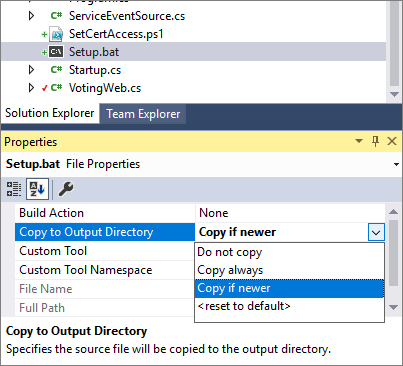
A Megoldáskezelő kattintson a jobb gombbal a VotingWeb elemre. Ezután válassza az Új elem hozzáadása>lehetőséget, és adjon hozzá egy SetCertAccess.ps1 nevű új fájlt. Szerkessze a SetCertAccess.ps1 fájlt a következő szkript hozzáadásához:
$subject="mytestcert"
$userGroup="Network Service"
Write-Host "Checking permissions to certificate $subject.." -ForegroundColor DarkCyan
$cert = (gci Cert:\LocalMachine\My\ | where { $_.Subject.Contains($subject) })[-1]
if ($cert -eq $null)
{
$message="Certificate with subject:"+$subject+" does not exist at Cert:\LocalMachine\My\"
Write-Host $message -ForegroundColor Red
exit 1;
}elseif($cert.HasPrivateKey -eq $false){
$message="Certificate with subject:"+$subject+" does not have a private key"
Write-Host $message -ForegroundColor Red
exit 1;
}else
{
$keyName=$cert.PrivateKey.CspKeyContainerInfo.UniqueKeyContainerName
$keyPath = "C:\ProgramData\Microsoft\Crypto\RSA\MachineKeys\"
if ($keyName -eq $null){
$privateKey = [System.Security.Cryptography.X509Certificates.RSACertificateExtensions]::GetRSAPrivateKey($cert)
$keyName = $privateKey.Key.UniqueName
$keyPath = "C:\ProgramData\Microsoft\Crypto\Keys"
}
$fullPath=$keyPath+$keyName
$acl=(Get-Item $fullPath).GetAccessControl('Access')
$hasPermissionsAlready = ($acl.Access | where {$_.IdentityReference.Value.Contains($userGroup.ToUpperInvariant()) -and $_.FileSystemRights -eq [System.Security.AccessControl.FileSystemRights]::FullControl}).Count -eq 1
if ($hasPermissionsAlready){
Write-Host "Account $userGroup already has permissions to certificate '$subject'." -ForegroundColor Green
return $false;
} else {
Write-Host "Need add permissions to '$subject' certificate..." -ForegroundColor DarkYellow
$permission=$userGroup,"Full","Allow"
$accessRule=new-object System.Security.AccessControl.FileSystemAccessRule $permission
$acl.AddAccessRule($accessRule)
Set-Acl $fullPath $acl
Write-Output "Permissions were added"
return $true;
}
}
Módosítsa a SetCertAccess.ps1 fájl tulajdonságait, és állítsa a Másolás kimeneti könyvtárra másolásra, ha újabb.
A beállítási szkript futtatása rendszergazdaként
Alapértelmezés szerint a szolgáltatásbeállítási belépési pont végrehajtható ugyanazokkal a hitelesítő adatokkal fut, mint a Service Fabric (általában a hálózati szolgáltatásfiók). A SetCertAccess.ps1 rendszergazdai engedélyeket igényel. Az alkalmazásjegyzékben módosíthatja a biztonsági engedélyeket az indítási szkript futtatásához, egy helyi rendszergazdai fiókkal.
A Solution Explorerben (Megoldáskezelő) nyissa meg a Voting/ApplicationPackageRoot/ApplicationManifest.xml fájlt. Először hozzon létre egy szakaszt Principals , és adjon hozzá egy új felhasználót (például SetupAdminUser). Adja hozzá a SetupAdminUser felhasználói fiókot a rendszergazdák rendszercsoportjához.
Ezután a VotingWebPkg ServiceManifestImport szakaszban konfiguráljon egy RunAsPolicy-t a SetupAdminUser egyszerű telepítési belépési pontra való alkalmazásához. Ez a szabályzat tájékoztatja a Service Fabricet, hogy a Setup.bat fájl SetupAdminUser (rendszergazdai engedélyekkel) néven fut.
<?xml version="1.0" encoding="utf-8"?>
<ApplicationManifest xmlns:xsd="https://www.w3.org/2001/XMLSchema" xmlns:xsi="https://www.w3.org/2001/XMLSchema-instance" ApplicationTypeName="VotingType" ApplicationTypeVersion="1.0.0" xmlns="http://schemas.microsoft.com/2011/01/fabric">
<Parameters>
<Parameter Name="VotingData_MinReplicaSetSize" DefaultValue="3" />
<Parameter Name="VotingData_PartitionCount" DefaultValue="1" />
<Parameter Name="VotingData_TargetReplicaSetSize" DefaultValue="3" />
<Parameter Name="VotingWeb_InstanceCount" DefaultValue="-1" />
</Parameters>
<ServiceManifestImport>
<ServiceManifestRef ServiceManifestName="VotingDataPkg" ServiceManifestVersion="1.0.0" />
<ConfigOverrides />
</ServiceManifestImport>
<ServiceManifestImport>
<ServiceManifestRef ServiceManifestName="VotingWebPkg" ServiceManifestVersion="1.0.0" />
<ConfigOverrides />
<Policies>
<RunAsPolicy CodePackageRef="Code" UserRef="SetupAdminUser" EntryPointType="Setup" />
</Policies>
</ServiceManifestImport>
<DefaultServices>
<Service Name="VotingData">
<StatefulService ServiceTypeName="VotingDataType" TargetReplicaSetSize="[VotingData_TargetReplicaSetSize]" MinReplicaSetSize="[VotingData_MinReplicaSetSize]">
<UniformInt64Partition PartitionCount="[VotingData_PartitionCount]" LowKey="0" HighKey="25" />
</StatefulService>
</Service>
<Service Name="VotingWeb" ServicePackageActivationMode="ExclusiveProcess">
<StatelessService ServiceTypeName="VotingWebType" InstanceCount="[VotingWeb_InstanceCount]">
<SingletonPartition />
</StatelessService>
</Service>
</DefaultServices>
<Principals>
<Users>
<User Name="SetupAdminUser">
<MemberOf>
<SystemGroup Name="Administrators" />
</MemberOf>
</User>
</Users>
</Principals>
</ApplicationManifest>
Az alkalmazás helyi futtatása
A Megoldáskezelő válassza ki a szavazóalkalmazást, és állítsa be az alkalmazás URL-tulajdonságát a következőrehttps://localhost:443: .
Mentse az összes fájlt, majd válassza az F5 lehetőséget az alkalmazás helyi futtatásához. Az alkalmazás üzembe helyezése után megnyílik egy böngésző.https://localhost:443 Ha önaláírt tanúsítványt használ, figyelmeztetés jelenik meg arról, hogy a számítógép nem bízik a webhely biztonságában. Lépjen tovább a weblapra.
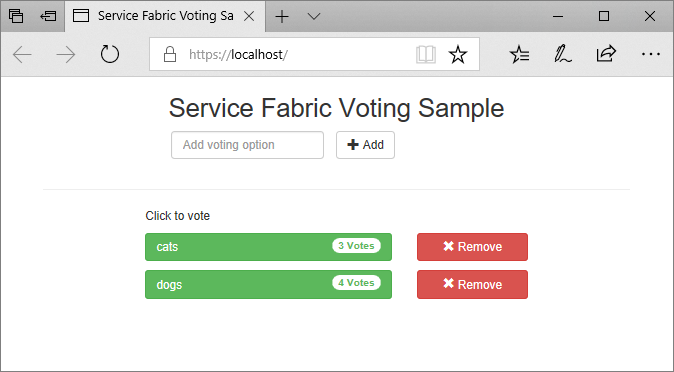
A tanúsítvány telepítése fürtcsomópontokra
Mielőtt üzembe helyezné az alkalmazást az Azure-ban, telepítse a tanúsítványt az összes távoli fürtcsomópont Tanúsítvány:\LocalMachine\Saját tárolójában. A szolgáltatások áttérhetnek a fürt különböző csomópontjaira. Amikor az előtérbeli webszolgáltatás egy fürtcsomóponton indul el, az indítási szkript megkeresi a tanúsítványt, és beállítja a hozzáférési engedélyeket.
A tanúsítvány fürtcsomópontokra való telepítéséhez először exportálja a tanúsítványt PFX-fájlként. Nyissa meg a certlm.msc alkalmazásfájlt, és nyissa meg a Személyes>tanúsítványok elemet. Kattintson a jobb gombbal a mytestcert tanúsítványra, majd válassza a Minden tevékenység>exportálása lehetőséget.
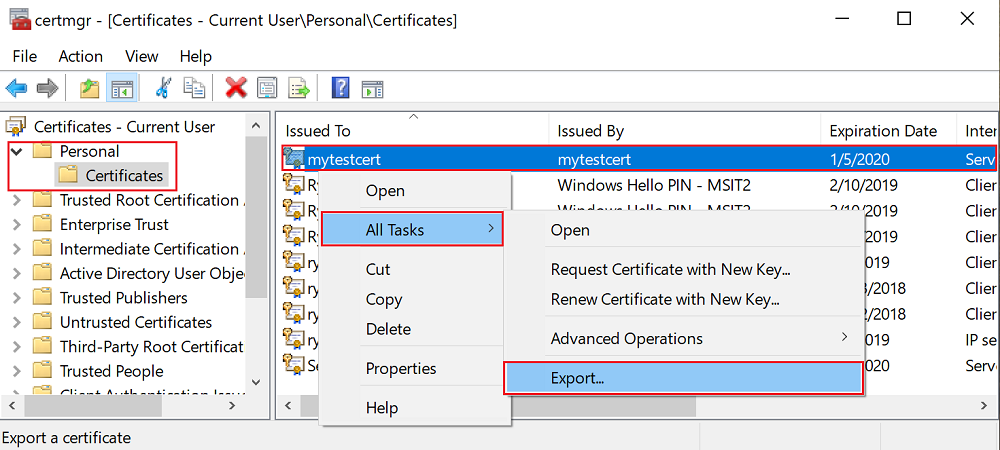
Az exportálási varázslóban válassza az Igen lehetőséget, exportálja a titkos kulcsot, majd válassza ki a PFX formátumot. Exportálja a fájlt a C:\Users\sfuser\votingappcert.pfx helyre.
Ezután telepítse a tanúsítványt a távoli fürtre PowerShell-szkriptek használatával.
Figyelmeztetés
Az önaláírt tanúsítvány elegendő alkalmazások fejlesztéséhez és teszteléséhez. Éles alkalmazások esetén az önaláírt tanúsítvány helyett használjon hitelesítésszolgáltatótól származó tanúsítványt.
Nyissa meg a 443-at az Azure Load Balancerben és a virtuális hálózaton
Nyissa meg a 443-at a terheléselosztóban, ha nincs megnyitva:
$probename = "AppPortProbe6"
$rulename="AppPortLBRule6"
$RGname="voting_RG"
$port=443
# Get the load balancer resource
$resource = Get-AzResource | Where {$_.ResourceGroupName –eq $RGname -and $_.ResourceType -eq "Microsoft.Network/loadBalancers"}
$slb = Get-AzLoadBalancer -Name $resource.Name -ResourceGroupName $RGname
# Add a new probe configuration to the load balancer
$slb | Add-AzLoadBalancerProbeConfig -Name $probename -Protocol Tcp -Port $port -IntervalInSeconds 15 -ProbeCount 2
# Add rule configuration to the load balancer
$probe = Get-AzLoadBalancerProbeConfig -Name $probename -LoadBalancer $slb
$slb | Add-AzLoadBalancerRuleConfig -Name $rulename -BackendAddressPool $slb.BackendAddressPools[0] -FrontendIpConfiguration $slb.FrontendIpConfigurations[0] -Probe $probe -Protocol Tcp -FrontendPort $port -BackendPort $port
# Set the goal state for the load balancer
$slb | Set-AzLoadBalancer
Tegye ugyanezt a társított virtuális hálózat esetében is:
$rulename="allowAppPort$port"
$nsgname="voting-vnet-security"
$RGname="voting_RG"
$port=443
# Get the network security group resource
$nsg = Get-AzNetworkSecurityGroup -Name $nsgname -ResourceGroupName $RGname
# Add the inbound security rule.
$nsg | Add-AzNetworkSecurityRuleConfig -Name $rulename -Description "Allow app port" -Access Allow `
-Protocol * -Direction Inbound -Priority 3891 -SourceAddressPrefix "*" -SourcePortRange * `
-DestinationAddressPrefix * -DestinationPortRange $port
# Update the network security group
$nsg | Set-AzNetworkSecurityGroup
Az alkalmazás üzembe helyezése az Azure-ban
Mentse az összes fájlt, váltson hibakeresésről kiadásra, és válassza az F6 lehetőséget az újraépítéshez. A Megoldáskezelő kattintson a jobb gombbal a Szavazás elemre, és válassza a Közzététel lehetőséget. Válassza ki az Alkalmazás üzembe helyezése egy fürtön területen létrehozott fürt kapcsolati végpontját, vagy válasszon ki egy másik fürtöt. Válassza a Közzététel lehetőséget az alkalmazás távoli fürtben való közzétételéhez.
Az alkalmazás üzembe helyezésekor nyisson meg egy webböngészőt, és nyissa https://mycluster.region.cloudapp.azure.com:443 meg (frissítse az URL-címet a fürt kapcsolati végpontjával). Ha önaláírt tanúsítványt használ, figyelmeztetés jelenik meg arról, hogy a számítógép nem bízik a webhely biztonságában. Lépjen tovább a weblapra.
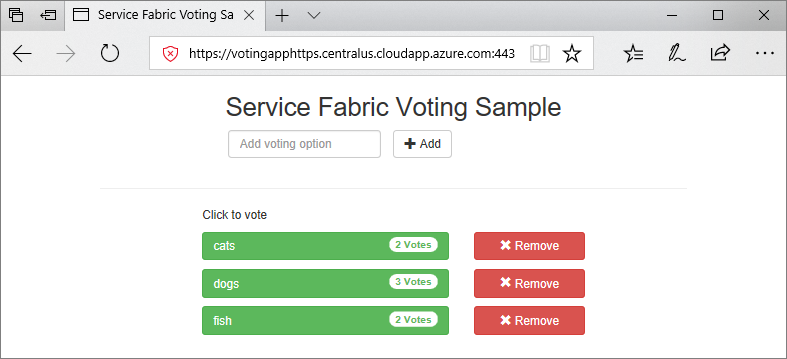
Következő lépés
Folytassa a következő oktatóanyaggal: